- Dalam posting ini, kami akan menunjukkan beberapa solusi bagi mereka yang menemukan pesan kesalahan yang menyatakan Ada masalah saat menyambungkan ke OneDrive.
- Jika Anda tidak dapat melewati kesalahan ini, mungkin sudah waktunya untuk membiarkan Sync menguasai kebutuhan pencadangan Anda.
- Juga, lihat ini aplikasi penyimpanan cloud yang andal jika Anda ingin lebih banyak opsi untuk dipilih.
- Tandai kami Pusat Pemecahan Masalah OneDrive menjadi satu klik dari tips dan trik terbaru.

Perangkat lunak ini akan menjaga driver Anda tetap aktif dan berjalan, sehingga menjaga Anda tetap aman dari kesalahan umum komputer dan kegagalan perangkat keras. Periksa semua driver Anda sekarang dalam 3 langkah mudah:
- Unduh DriverFix (file unduhan terverifikasi).
- Klik Mulai Pindai untuk menemukan semua driver yang bermasalah.
- Klik Perbarui Driver untuk mendapatkan versi baru dan menghindari kegagalan fungsi sistem.
- DriverFix telah diunduh oleh 0 pembaca bulan ini.
OneDrive adalah layanan penyimpanan cloud Microsoft, tetapi banyak pengguna melaporkan Terjadi masalah saat menyambungkan ke OneDrive. Selanjutnya, menjadi tidak mungkin untuk menyimpan atau bahkan menyinkronkan dokumen dan foto Anda.
Nah, berikut ini cara mengembalikan konektivitas dan menghilangkan frustasi pesan eror sekali dan untuk semua.
Bagaimana cara memperbaiki kesalahan OneDrive 0x8004deed & 0x8004ded0?
- Cobalah penyedia penyimpanan cloud yang berbeda
- Nonaktifkan firewall Anda
- Ubah Properti Internet PC Anda
- Hapus alamat proxy
- Setel ulang seluruh koneksi jaringan
- Buat profil pengguna Windows 10 baru
- Setel ulang OneDrive
- Hapus instalan dan instal ulang OneDrive
1. Cobalah penyedia penyimpanan cloud yang berbeda

Jika Anda tidak takut untuk mencoba sesuatu yang baru, Sinkronisasi telah ada sejak 2011 dan telah berkembang menjadi solusi penyimpanan alternatif terbaik untuk pengguna OneDrive saat ini.
Sinkronisasi memudahkan untuk mencadangkan file Anda secara real-time dan bahkan memulihkan file yang dihapus dan versi sebelumnya dari dokumen penting Anda.
Selain itu, ia memiliki keuntungan tidak pernah mengakses atau memindai data Anda. Itu sebenarnya adalah platform penyimpanan terenkripsi ujung ke ujung, jadi yakinlah bahwa file pribadi Anda tetap pribadi.

Sync.com
Jika Anda tidak dapat menikmati OneDrive, coba Sync.com. Buat akun gratis dan hubungkan sebanyak yang Anda mau!
Kunjungi situs web
2. Nonaktifkan firewall Anda

Firewall Anda mungkin memblokir koneksi Internet OneDrive dan menyebabkan Ada masalah saat menyambungkan ke OneDrive kesalahan.
Lihat situs web produsen untuk petunjuk terperinci tentang cara mematikan firewall Anda. Anda juga dapat mematikan perangkat lunak antivirus Anda saat ini tetapi jangan lupa untuk mengaktifkannya kembali segera setelah Anda selesai.
Dalam beberapa kasus, Anda mungkin memperbaiki masalah dengan beralih ke antivirus yang berbeda. Bitdefender menawarkan perlindungan yang hebat, dan itu tidak akan mengganggu sistem Anda dengan cara apa pun, jadi pastikan untuk mencobanya.

Pembela Bit
Bitdefender dirancang untuk melindungi semua perangkat Anda dan tidak akan pernah mencegah Anda menggunakan OneDrive.
Kunjungi situs web
3. Ubah Properti Internet PC Anda
- tekan Tombol Windows + R untuk membuka Lari kotak.
- Tipe inetcpl.cpl dan tekan tombol Memasukkan untuk membuka jendela Internet Properties.
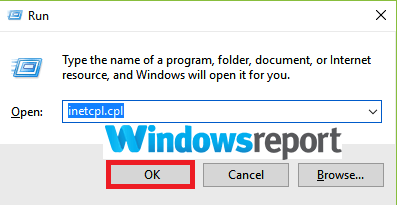
- Pilih Maju tab dan gulir ke bawah lalu centang Gunakan TLS 1.0, Gunakan TLS 1.1, sebaik Gunakan TLS 1.2. Klik Menerapkan.
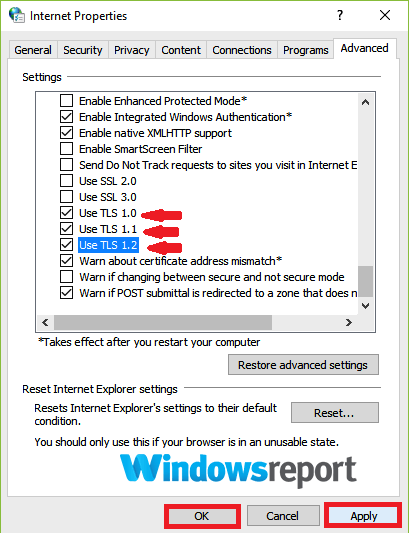
- Mulai ulang OneDrive.
4. Hapus alamat proxy
- Klik pada Mulailah tombol dan pilih Pengaturan.
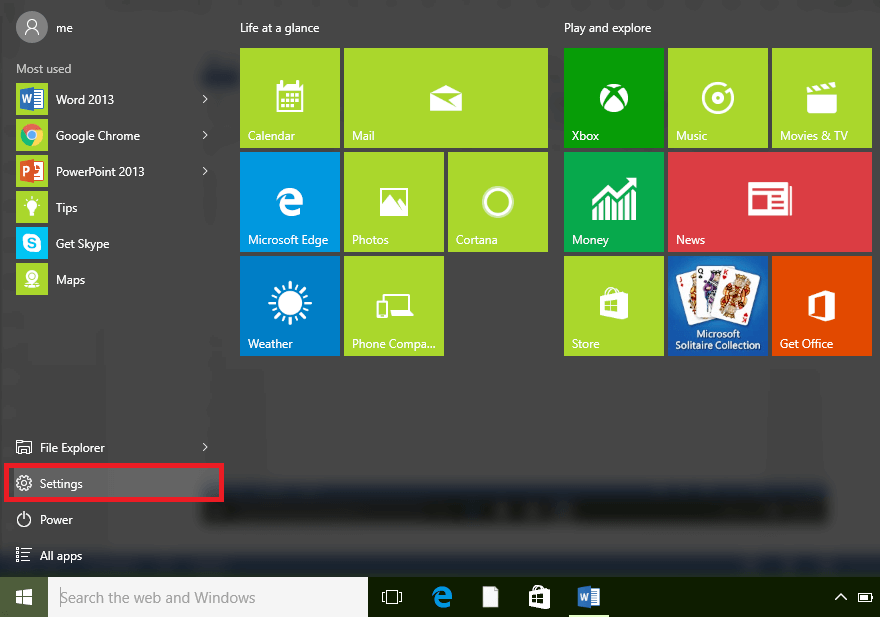
- Pilih Jaringan & Internet dan gulir ke bawah dan klik Proksi (sisi kiri).
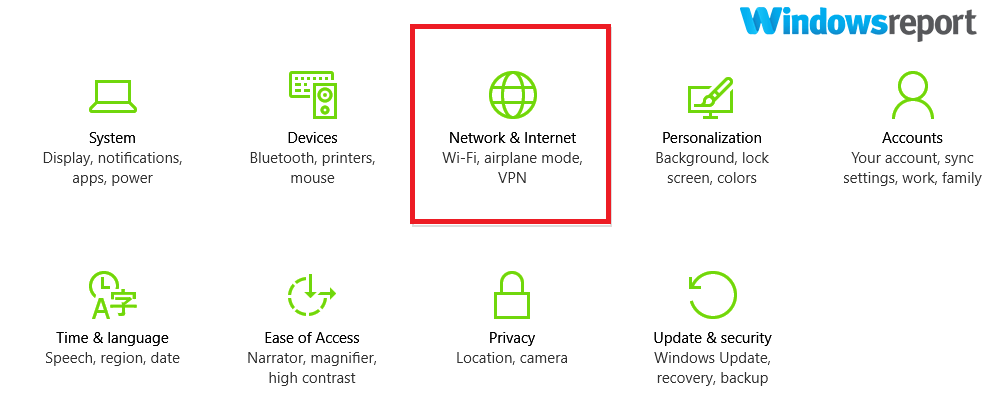
- Di bawah Pengaturan proxy otomatis bagian, aktifkan Secara otomatis mendeteksi pengaturan pilihan.
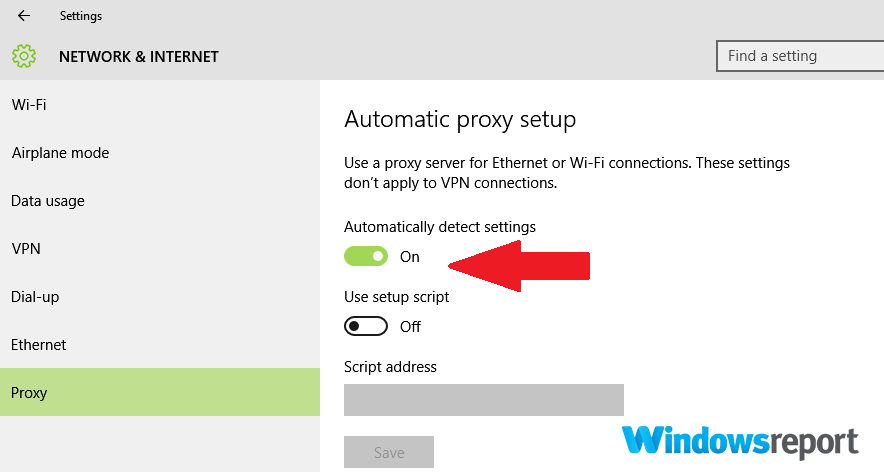
Jika Anda menggunakan OneDrive dengan proxy, coba nonaktifkan di browser Anda. Ini terkadang dapat membantu dengan Ada masalah saat menyambungkan ke OneDrive kesalahan.
Jika Anda mengalami masalah saat membuka aplikasi Pengaturan, lihat artikel ini untuk menyelesaikan masalah.
5. Setel ulang seluruh koneksi jaringan
- Klik Mulailah dan ketik cmd di kotak pencarian Windows 10.
- Klik kanan cmd pilihan lalu pilih Jalankan sebagai administrator. Pilih Iya jika dan ketika diminta oleh UAC (Kontrol Akun Pengguna).
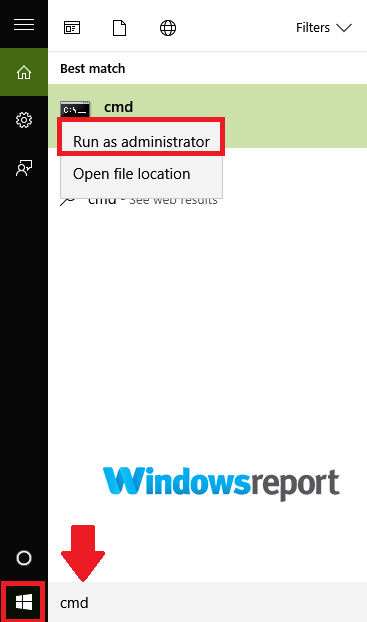
- Ketik perintah: netsh int ip reset c: resetlog.txt dan tekan Masukkan kunci.
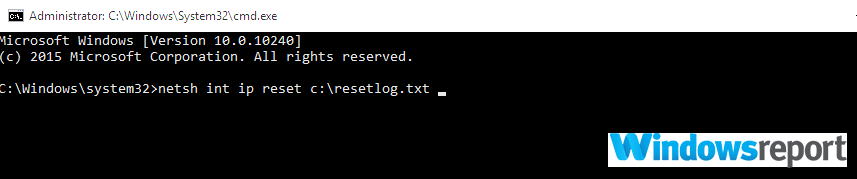
- Sekarang ketik setel ulang netsh winsock lalu tekan Memasukkan.
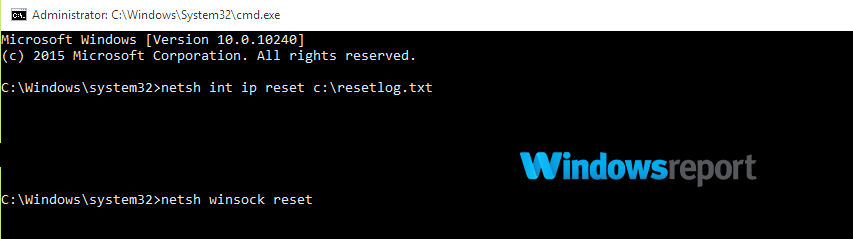
Jika mengubah pengaturan proxy Anda tidak membantu, coba ubah dan segarkan seluruh jaringan. Mulai ulang komputer Anda dan lihat bagaimana perilaku OneDrive.
6. Buat profil pengguna Windows 10 baru
- Klik Mulailah tombol lalu pilih Pengaturan (seperti yang terlihat sebelumnya).
-
Memilih Akun.
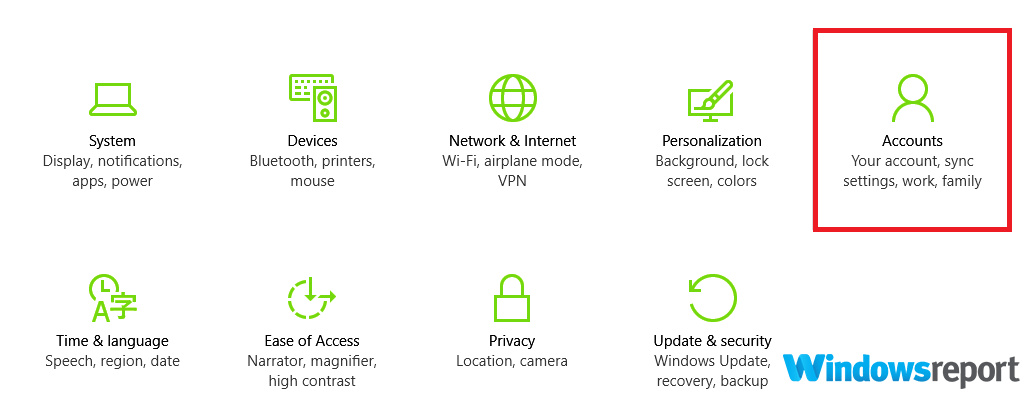
-
Ketuk Keluarga & pengguna lain diikuti oleh Tambahkan orang lain ke PC ini.
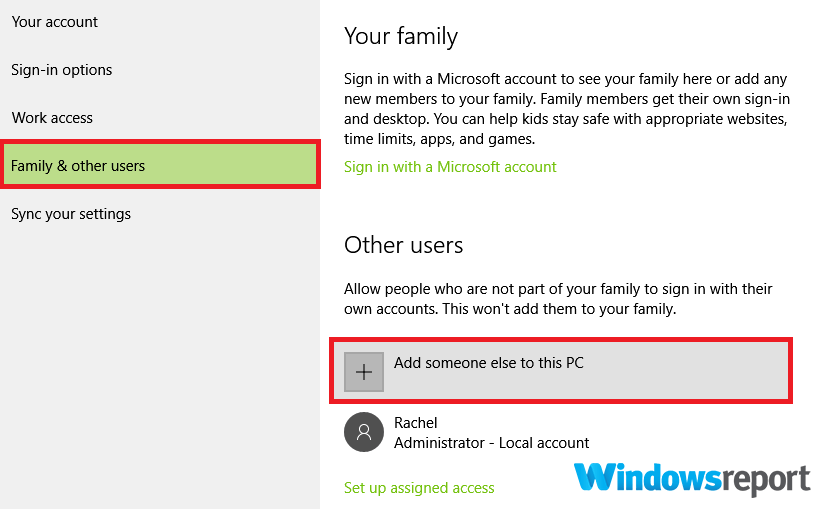
- Masukkan nama pengguna yang sesuai, kata sandi, ditambah petunjuk kata sandi. Kemudian pilih Lanjut.
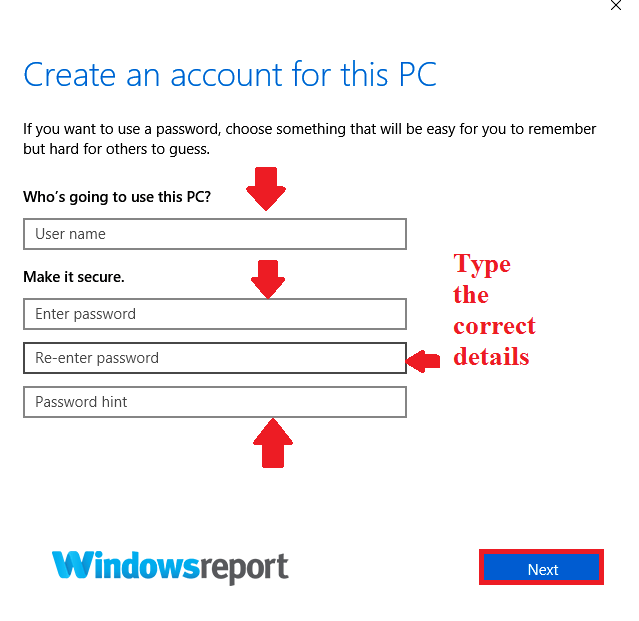
Mungkin masalahnya adalah karena pengaturan akun pengguna Anda sehingga membuat profil pengguna baru dapat memperbaiki Ada masalah saat menyambungkan ke OneDrive kesalahan.
Sekarang buat akun ini sebagai akun administrator sebagai berikut:
- Kembali ke Pengaturan kemudian Akun dan maju ke Keluarga & pengguna lain.
-
Pilih nama akun dan klik Ubah jenis akun.
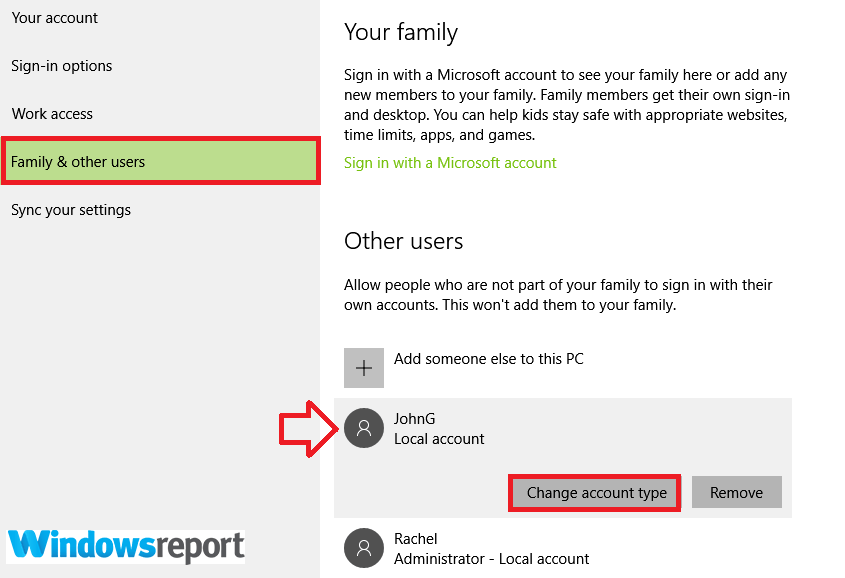
- Pilih Administrator dibawah Jenis akun lalu klik baik.
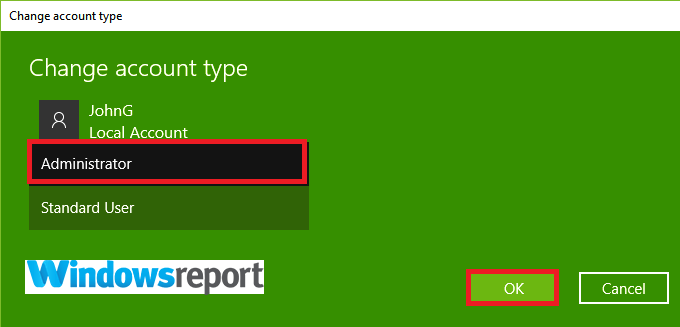
- Masuk dengan akun administrator baru ini dan lihat apakah OneDrive akan berfungsi.
7. Setel ulang OneDrive
- tekan Tombol Windows + tombol R untuk membuka dialog Jalankan.
- Tipe %localappdata%MicrosoftOneDriveOneDrive.exe /reset lalu tekan baik. Anda mungkin melihat jendela Command muncul sebentar.
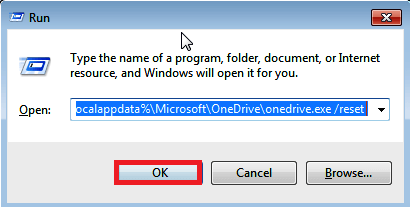
- Sekarang klik Mulailah tipe OneDrive di kotak pencarian Windows 10.
- Pilih OneDrive aplikasi dari hasil. Ini meluncurkan ulang OneDrive secara manual.
Menyetel ulang OneDrive Anda memutuskan semua koneksi dan dapat membantu memperbaiki fix Ada masalah saat menyambungkan ke OneDrive kesalahan.
Tidak ada file yang hilang dengan mengatur ulang aplikasi di komputer Anda. Apakah OneDrive sekarang berfungsi dengan baik? Jika tidak, coba perbaikan berikutnya.
8. Hapus instalan dan instal ulang OneDrive
- tekan Windows+Rpintasan keyboard untuk memulai Lari dialog.
- Tipe aplikasicpl lalu klik OK.
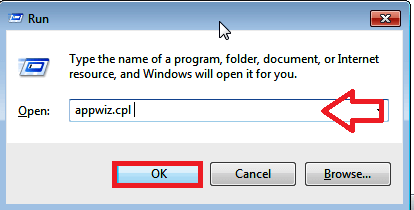
- Temukan Microsoft OneDrive aplikasi dari daftar dan klik kanan itu kemudian pilih Copot pemasangan.
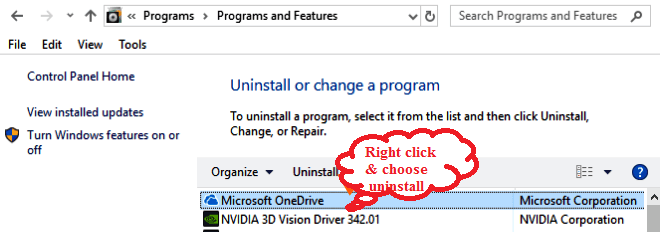
- Hidupkan Kembali komputer Anda
- Mengunjungi Halaman Unduh OneDrive dan pilih perlu menginstal ulang / mengunduh hyperlink untuk memulai proses penginstalan ulang.
- Mulai ulang dan buka kembali aplikasi OneDrive yang baru diinstal ulang dan lihat apakah masalah saat menyambungkan ke OneDrive cegukan akhirnya hilang.
Ada masalah saat menyambungkan ke OneDrive dapat mencegah Anda mengakses file Anda, tetapi kami harap Anda berhasil memperbaikinya sekali dan untuk semua dengan solusi kami.


